「今日の日付」や「現在の時刻」を入力する時、いちいちカレンダーや時計を見て正確な日付や時刻を入力するのは、少し手間がかかり面倒ですよね。
今回は、そんな面倒な操作を解決していきます!

特別な設定をしなくても、こんなに簡単に入力する方法があります!
▼▼動画での解説はコチラから
日付の出し方
「きょう」と入力した後、いつもならすぐに【Space】キーを押して漢字にしてしまいますが、日付を出したいときは、「きょう」と入力したあとに【Tab】キーを数回押します。
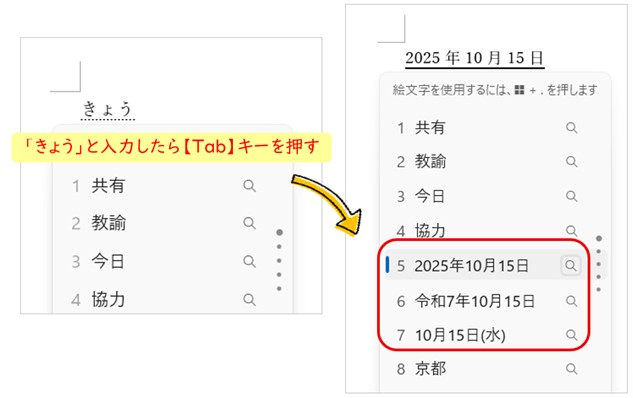
そうすると入力候補の中に「今日の日付」が表示されます。
例:
「西暦(2025年10月15日)」
「和暦(令和7年10月15日)」
「曜日付き(10月15日(水)」
形式を選んだら、【Enter】キーを押します。
同じように、「あす」や「きのう」と入力し、【Tab】キーを数回押せば、「明日や昨日の日付」がそれぞれの形式で表示されます。
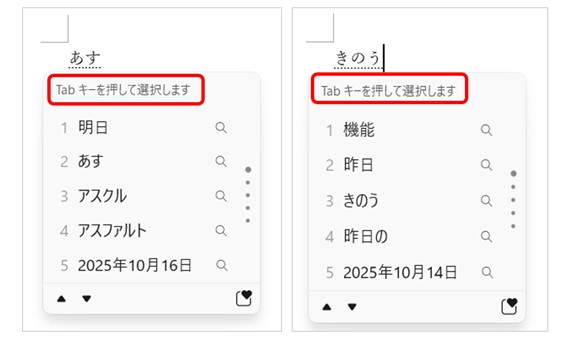
年号の出し方
年号を出したい時は、「さくねん」「ことし」「らいねん」などを入力し、【Tab】キーを押すと、「西暦(2025年)」や「和暦(令和7年)」、「干支(巳年)」を表示できます。
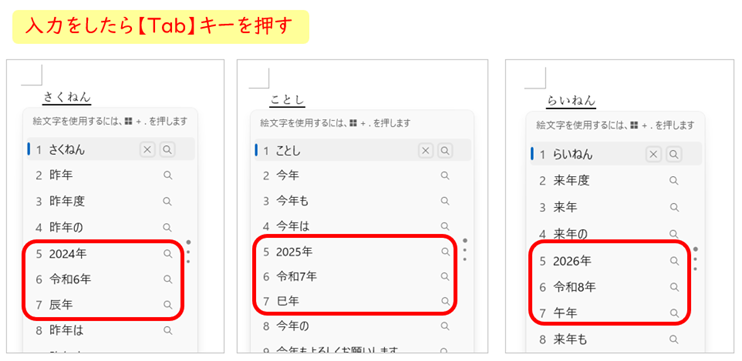
現在の時刻の出し方
「いま」と入力して【Tab】キーを押すと、PCのシステム時刻に基づいた現在の時刻をそのまま入力することができます。
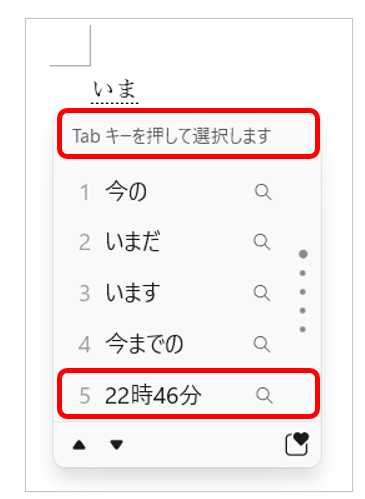
会議記録や報告書など、正確な時刻をすぐに入れたいときにとても便利です。
※日付・時刻がズレているときはPC設定を確認してください。
日付と時刻の設定方法
PCの【設定】から【時刻と言語】をクリックし、【日付と時刻】の【タイムゾーンを自動的に設定する】と【時刻を自動的に設定する】を【オン】にします。
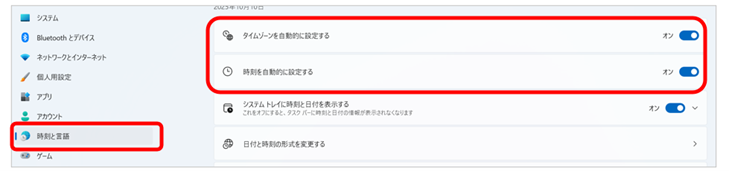
まとめ
この機能を使えば、いちいちカレンダーや時計で日付や時刻を確認しなくても、簡単に現在の日付や時刻を入力することができます。
毎日の文書作成の小さな時短テクとして、ぜひ試してみてください!


